

作者: Nathan E. Malpass, 最新更新: 2022年2月23日
我们会备份我们的数据,以确保在数据丢失或错误删除时能够获得副本。 我们用来备份数据的一些平台包括云存储,例如 iCloud、Dropbox 和 Google Drive。 我们也可以使用外部硬盘驱动器。 因此,如果您有 Apple 设备,您可能想知道 从 iCloud 恢复 iPhone 需要多长时间.
从 iCloud 恢复数据是恢复文件的好方法。 你可能有重要的文件、照片、视频和笔记。 Apple 让他们的用户可以轻松地将他们的数据存储在 iCloud 中,以便他们以后可以取回这些数据。
但是,需要多长时间 从iCloud恢复iPhone? 此外,您如何真正将数据从 iCloud 平台恢复到您的 iPhone 设备? 在这里,我们将讨论这个问题并教您如何实际恢复数据。
第 1 部分。 从 iCloud 恢复 iPhone 需要多长时间?第 2 部分。如何使恢复过程更快?第 3 部分。 如何从 iCloud 备份轻松恢复 iPhone第 4 部分。 奖励软件:FoneDog iOS 数据恢复部分5。 结论
那么,恢复需要多长时间 iPhone 來自 iCloud的? 实际上,这取决于各种因素。 影响将数据从 iCloud 恢复到 iPhone 所需时间长度的一些因素包括:互联网连接速度、要恢复的数据量或大小、iPhone 硬件的功能。
当然,互联网连接速度越快,恢复过程也会越快。 对于具有更快处理器和更大 RAM 的更快 iPhone 也是如此。 您需要恢复的数据量越小,恢复过程就越快。
但是,根据 Apple 的支持或技术团队的说法,恢复过程通常需要大约一小时到四小时左右。 同样,恢复过程将取决于 Wi-Fi 速度、备份数据大小、iPhone 的处理能力以及互联网连接的稳定性。 有时,需要四个多小时,尤其是在互联网太慢且连接速度不是那么快的情况下。
您可能知道从 iCloud 恢复 iPhone 需要多长时间。 您可以实施不同的方法来加快恢复过程。 您可以做的一些事情包括:
您必须使用快速且稳定的 Internet 连接。 当然,Wi-Fi 连接比移动数据连接更快、更稳定。 连接的稳定性也很重要。 同样,建立在连接到路由器的电缆上的 Wi-Fi 连接比您从空中可用信号中获取的移动数据连接更好。
您还可以删除 iCloud 备份中包含的不必要数据。 删除大文件和旧文件。 您还可以删除不再需要的照片和视频。 重复的照片会占用 iCloud 中的大量空间,因此您应该删除不重要的照片。
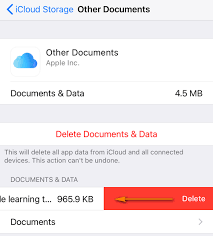
以下是您应该遵循的步骤,以便从您的 iCloud 帐户中的备份恢复您的 iPhone:
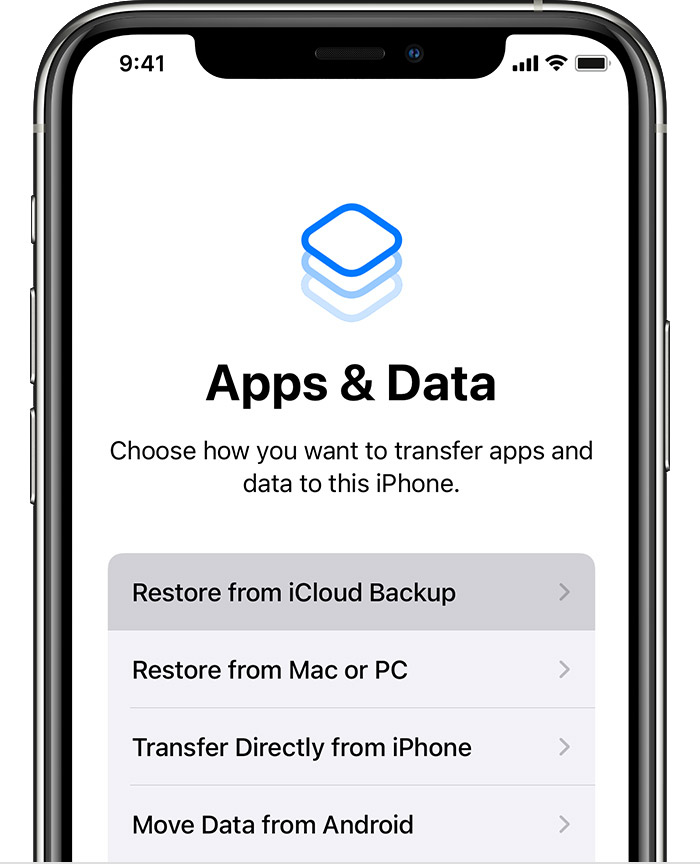
你可以使用一个很棒的软件,叫做 FoneDog iOS数据恢复 为了恢复您丢失的数据。 这个工具可以用来做各种各样的事情。 例如,您可以使用它从 iPhone、iPad 和 iPod Touch 设备中恢复丢失或删除的数据。
您甚至可以使用它从不同类型的应用程序中恢复照片、视频、联系人、短信、WhatsApp 数据、Messenger 数据、微信数据和文件。 此外,还支持不同版本的 iOS,包括最新的 iOS 版本 17。该工具适用于 Windows 和 macOS 计算机。 因此,您不必担心使用它。
您甚至可以使用免费试用版进行试用,这样您就可以在购买前进行测试。 使用此工具,您可以保证它可以正常工作。 那是因为它提供 30 天退款保证。 您可以使用它来使用三种不同的模式恢复数据。
iOS数据恢复
恢复照片,视频,联系人,消息,通话记录,WhatsApp数据等。
从iPhone,iTunes和iCloud恢复数据。
与最新的 iPhone 和 iOS 兼容。
免费下载
免费下载

因此,我们已经讨论了从 iCloud 恢复 iPhone 需要多长时间。 现在,我们将教您如何直接从 iOS 设备恢复数据。 请按照以下步骤操作:

您可以使用以下步骤从 iTunes 备份中恢复数据:
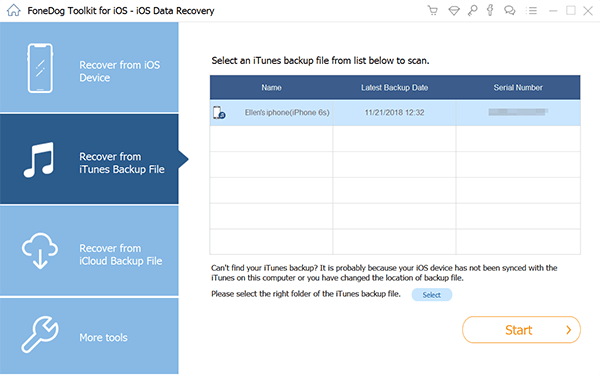
您还可以使用 FoneDog iOS 数据恢复从您的 iCloud 备份文件中获取文件。 这非常方便,因为当您从 iCloud 备份恢复时,您将恢复整个备份文件。 如果您可能想从 iCloud 备份中选择某些文件,您可以使用 FoneDog iOS 数据恢复。 因此,您将节省时间,特别是如果您可能想知道从 iCloud 备份恢复 iPhone 需要多长时间。
为此,请按照以下步骤操作:
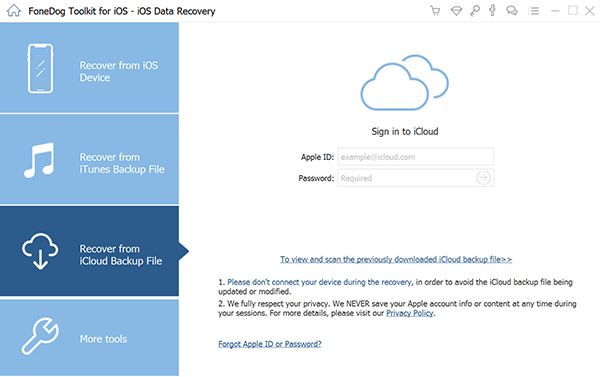
提示: 如果你想知道如何 从三星 SD 卡恢复数据,你可以参考另一个帖子。
人们也读如何在不重置的情况下从iCloud还原iPhone4 iCloud 替代 iPhone 备份和恢复方法
本指南为您提供了问题的答案,即从 iCloud 恢复 iPhone 需要多长时间。 总而言之,恢复过程的速度将取决于互联网连接的稳定性和速度、iPhone 的硬件能力以及您可能想要真正恢复的备份的大小。
因此,如果您只想恢复 iCloud 备份中的某些文件,您可以使用 FoneDog iOS 数据恢复工具。 此工具可以帮助您恢复备份文件中的某些文件。 您甚至可以直接从您的 iPhone、iPod 和 iPod touch 中获取丢失的文件。
除此之外,您还可以使用它从 iTunes 备份文件和 iCloud 备份文件中选择您想要的文件。 它将帮助您加快恢复过程,因为您实际上可以选择您需要的实际照片和文件。 您无需将整个备份文件恢复到 iPhone。 立即获取 FoneDog iOS 数据恢复!
发表评论
评论
热门文章
/
有趣乏味
/
简单困难
谢谢! 这是您的选择:
Excellent
评分: 4.8 / 5 (基于 73 评级)